Dacă nu doriți să utilizați OneDrive, îl puteți anula legătura.
Windows
-
Selectați spațiul cloud OneDrive din zona de notificare pentru a afișa fereastra pop-up OneDrive.
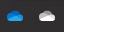
-
Selectați pictograma Ajutor și setări OneDrive , apoi selectați Setări.
-
Accesați fila Cont.
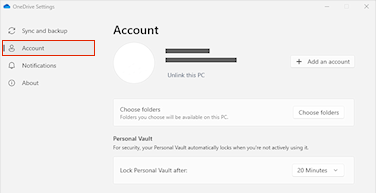
-
Faceți clic pe Anulați legătura cu acest PC.
Nu veți pierde fișiere sau date dacă anulați legarea OneDrive de pe computer. Vă puteți accesa oricând fișierele, conectându-vă la OneDrive.com.
De asemenea, puteți elimina OneDrive de pe computer.
Mac
-
Faceți clic pe pictograma nor OneDrive din bara de meniu, faceți clic pe cele trei puncte pentru a deschide meniul și selectați Preferințe.
-
Accesați fila Cont.
-
Faceți clic pe Anulați legătura cu acest PC.










